Создание диаграммы Ганта в Excel
Excel не предлагает Гант как тип диаграммы, но это легко создать диаграмму Ганта, настраивая многослойный тип гистограммы. Ниже вы можете найти наши данные диаграммы Ганта.
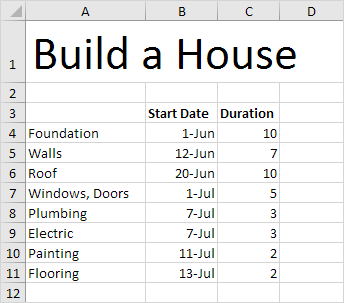
Чтобы создать диаграмму Ганта, выполните следующие действия.
-
Выберите диапазон A3: C11.
-
На вкладке Вставка в группе Диаграммы, нажмите на символ столбца.
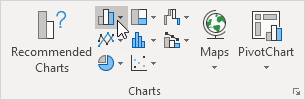
-
Нажмите столбчатый.
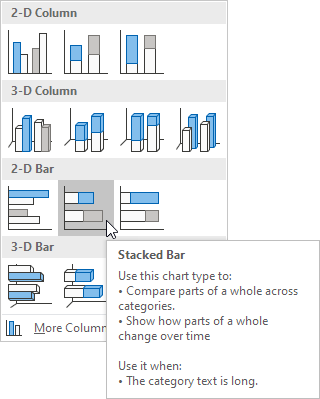
Результат:
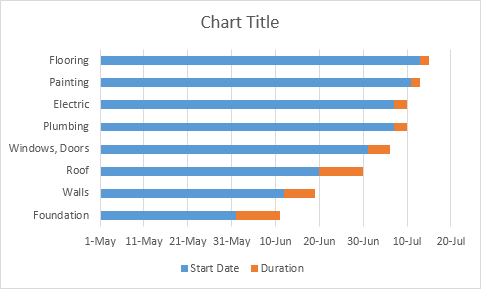
-
Введите заголовок, нажав на Схеме Title. Например, построить дом.
-
Нажмите на легенду в нижней части и нажмите Delete.
-
Задачи (фундамента, стен и т.д.) находятся в обратном порядке. Щелкните правой кнопкой мыши задач на диаграмме, выберите Формат оси и проверьте «Категории в обратном порядке».
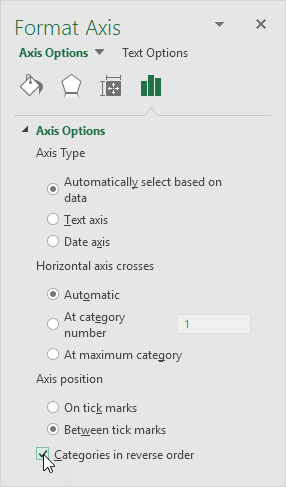
Результат:
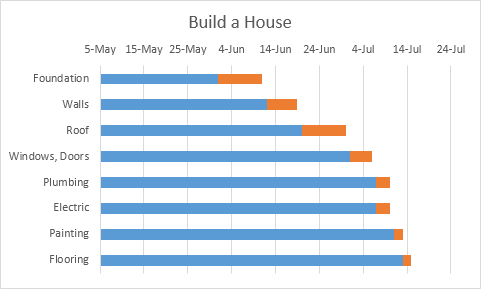
-
Щелкните правой кнопкой мыши на синие панели, выберите Формат серии данных, заливку & значок линии, заливку Нет заливки.
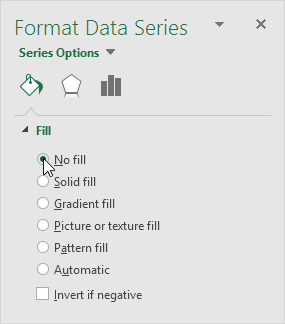
-
Дата и время хранятся в виде чисел в Excel и подсчитать количество дней с января 0, 1900. 1-июня-2017 (старт) таким же, как 42887.
15-июля-2017 (конец) такой же, как 42931. правая кнопка мыши дату на графике, выберите Формат ось и зафиксировать минимум, связанный с 42887, максимумом, связанный с 42931 и майором блока до 7.
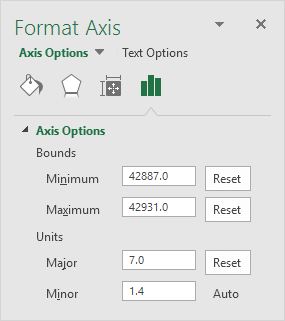
Результат. Диаграмма Ганта в Excel.
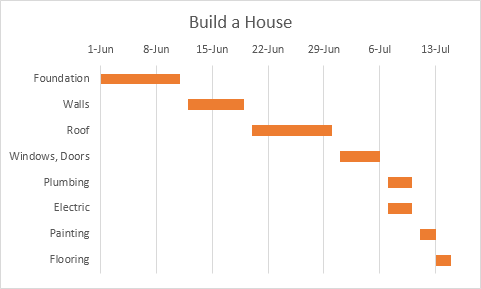
Обратите внимание, что водопроводные и электрические работы могут быть выполнены одновременно.